Chào các bạn, ở bài viết trước Sơn Zim đã hướng dẫn về cách tạo một Blog trên Blogspot. Các bạn làm được rồi chứ? bước tiếp theo sau khi tạo Blog là chúng ta cần phải chọn một mẫu giao diện thật đẹp để áp dụng cho Blog của mình.
Về giao diện, Blogspot cũng đã cung cấp sẵn cho chúng ta một vài mẫu rồi, chúng ta có thể lựa chọn từ đó, hoặc nếu ở đây không có giao diện nào ưng ý thì các bạn có thể tải ở những nơi khác về sau đó upload lên và áp dụng cho Blog, các bạn có thể xem “Top 25 mẫu giao diện blogspot miễn phí đẹp nhất 2016“. Về cách thay đổi giao diện tôi sẽ hướng dẫn ngay bây giờ.
Tóm Tắt
1. Cách thay đổi giao diện có sẵn trên Blogspot
Để thay đổi giao diện các bạn vào “Mẫu“.
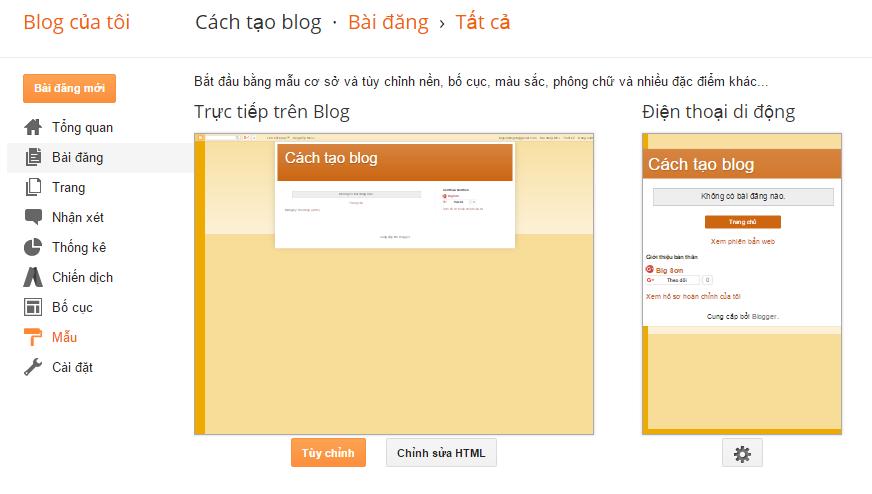
Tại đây, các bạn kéo chuột xuống phía dưới sẽ thấy các mẫu giao diện có sẵn của Blogspot.
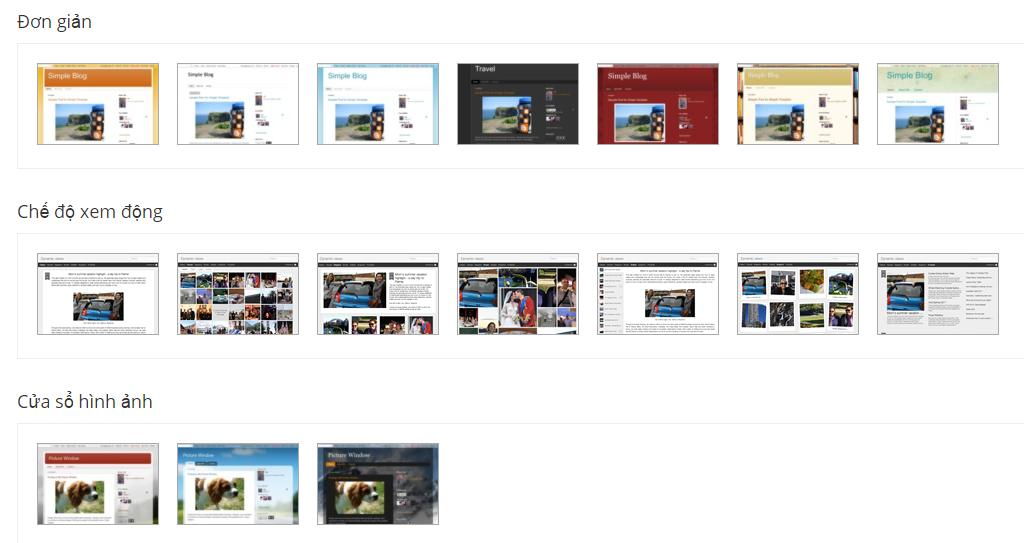
Nếu thấy giao diện nào ưng ý, chỉ cần nhấp chuột vào giao diện đó rồi nhấn “Áp dụng cho Blog”. Vậy là xong.
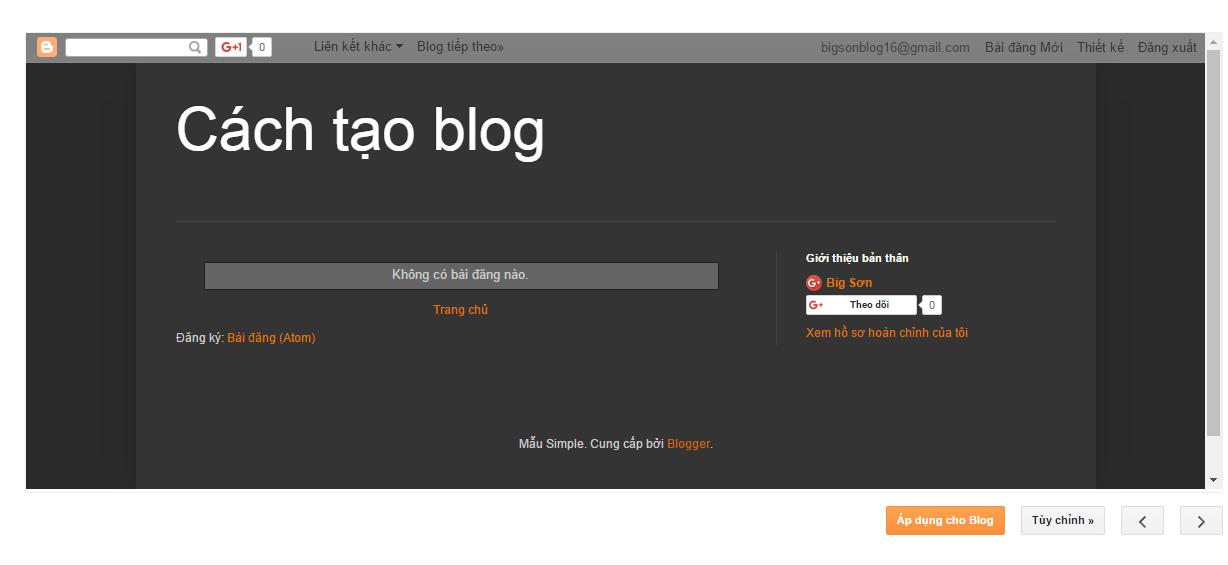
Bây giờ các bạn có thể tùy chỉnh lại giao diện (tùy chỉnh bố cục, màu sắc, độ rộng, ảnh nền, màu nền….) bằng cách nhấp vào “Tùy chỉnh” hoặc nâng cao hơn là “Tùy chỉnh HTML“. Để thay đổi, lựa chọn giao diện hiển thị trên điện thoại di động thì các bạn nhấp vào biểu tượng cài đặt (biểu tượng bánh răng) ở bên dưới giao diện “Điện thoại di động“.

2. Cách thay đổi giao diện blogspot được tải về từ nơi khác
Cách này các bạn phải tìm kiếm và tải về trước một mẫu giao diện blogspot. Để upload và sử dụng giao diện các bạn làm như sau:
Bước 1: Vào Mẫu ➔ Sao lưu và khôi phục.
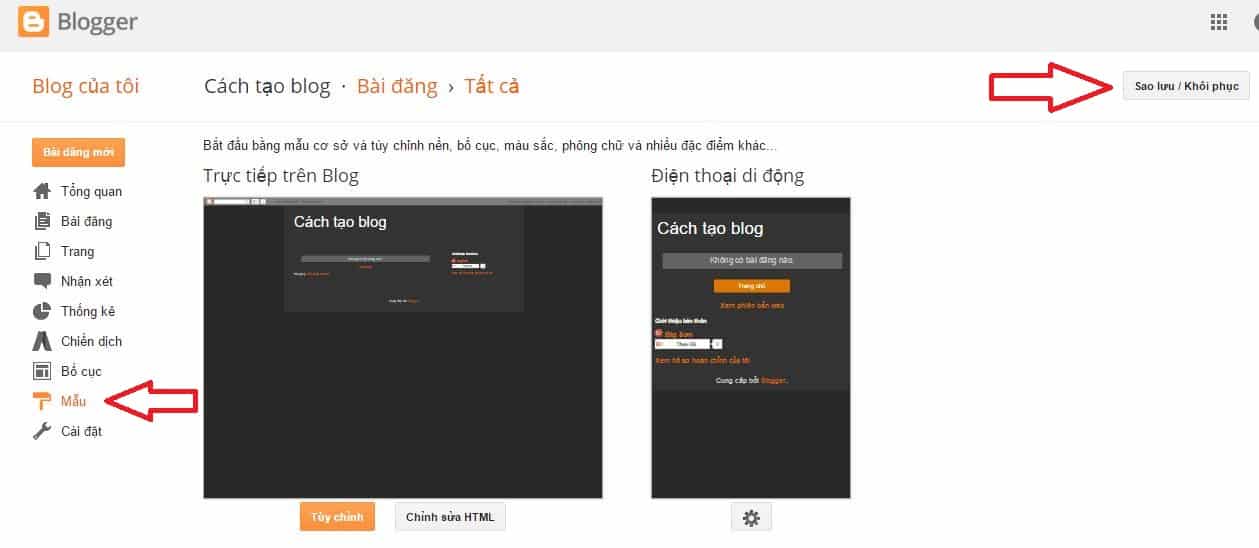
Bước 2: Bấm vào “Chọn tệp“.
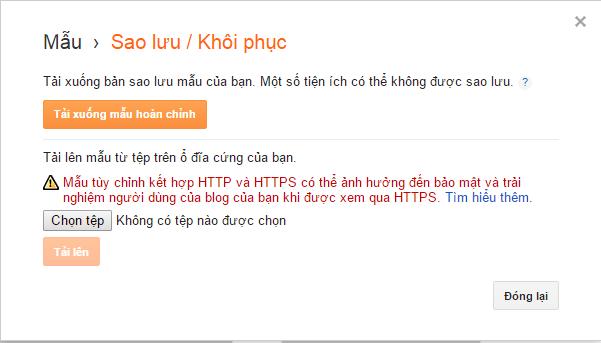
Bước 3: Chọn tệp giao diện đã tải về trên máy tính của bạn (có đuôi là .xml) rồi nhấn “Mở” hoặc “Open“.
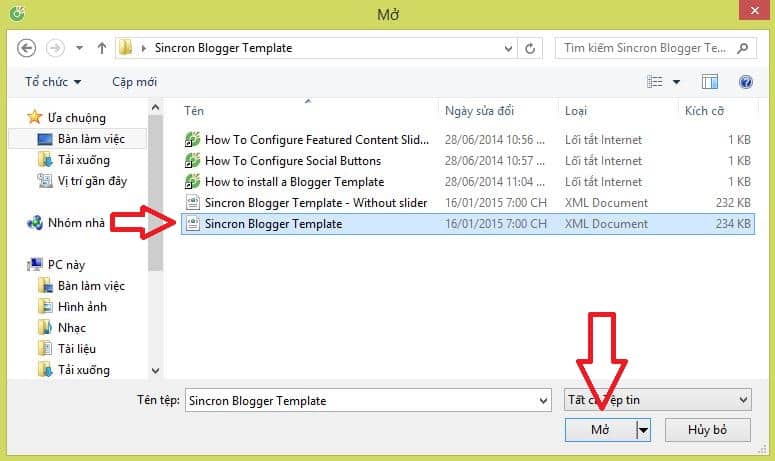
Bước 4: Nhấn “Tải lên“. Thế là xong.
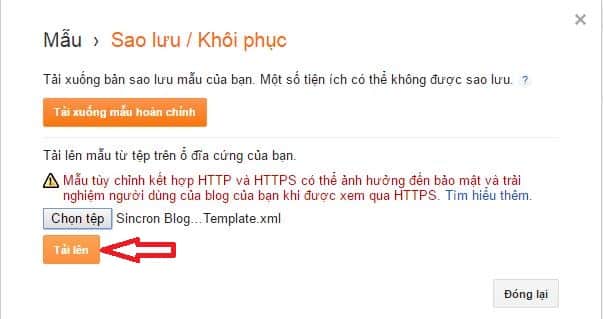
Bây giờ các bạn có thể chỉnh sửa lại giao diện theo ý muốn. Tuy thiên các mẫu giao diện (tempalate) tải về miễn phí hầu như không được áp dụng “Tùy chỉnh” thông thường như giao diện có sẵn trên Blogspot, mà phải tùy chỉnh code của mẫu, tức là “Tùy chỉnh HTML“.
Chúc các bạn thành công!

5
1
vote